Veja como você pode ativar / desativar o modo de desenvolvedor no Windows 11!
Se você já usou o Android, deve saber algo sobre o modo de desenvolvedor. O recurso destina-se a desenvolvedores para testar aplicativos e modificar as configurações do sistema. Um recurso semelhante também é visto no sistema operacional Windows 11 mais recente.
Como o Windows 11 agora oferece suporte oficial para aplicativos Android, você pode habilitar o Modo de Desenvolvedor no dispositivo Windows para fazer o sideload de aplicativos de qualquer fonte. O Modo de Desenvolvedor no Windows 11 é uma opção que permite retirar as restrições originais do sistema.
Ao retirar certas restrições, pode-se facilmente instalar aplicativos específicos de qualquer fonte no Windows 11. Se você se lembra, nosso artigo recente sobre como instalar o Google Play Store no Windows 11 também requer a ativação do Modo de Desenvolvedor.
No entanto, a única coisa que os usuários devem observar é que o modo Desenvolvedor é reservado para desenvolvedores e usuários avançados. É algo que pode fazer ou quebrar seu sistema operacional.
Etapas para ativar o modo de desenvolvedor no Windows 11
Portanto, se estiver interessado em habilitar o Modo de Desenvolvedor no Windows 11, você está na página certa.
Neste artigo, compartilharemos algumas das etapas fáceis para habilitar o modo de desenvolvedor no Windows 11. Vamos dar uma olhada.
1. Em primeiro lugar, clique no menu Iniciar do Windows 11 e selecione Configurações.
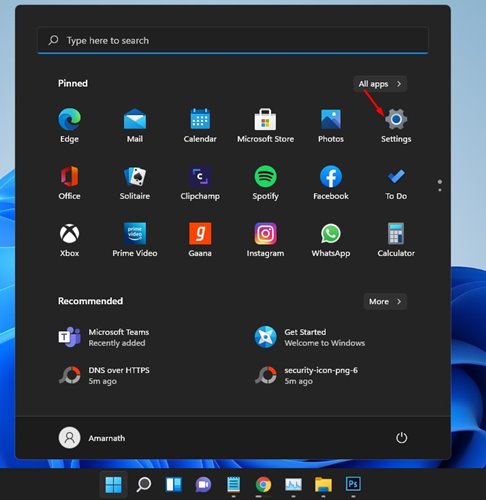
2. Na página Configurações, clique na opção Privacidade e segurança conforme mostrado abaixo.
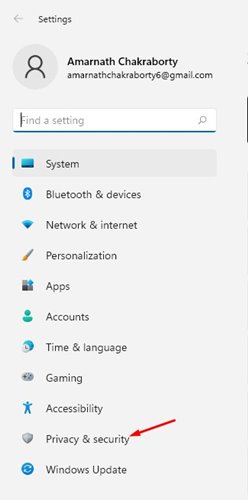
3. No painel direito, clique na opção ‘Para desenvolvedor’.
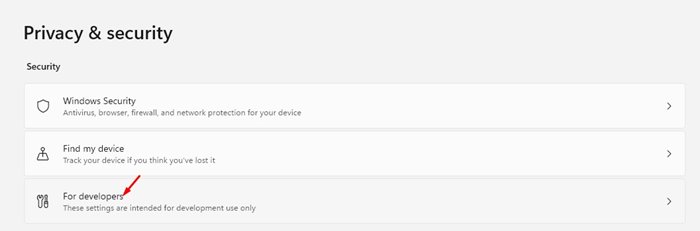
4. Na próxima tela, ative o botão de alternância para o modo de desenvolvedor.
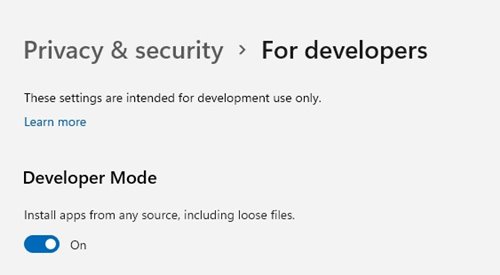
5. No pop-up de confirmação, clique no botão Sim.
É isso! Você terminou. É assim que você pode habilitar o modo de desenvolvedor no sistema operacional Windows 11.
Como desativar o modo de desenvolvedor
Se você não deseja instalar aplicativos de fontes desconhecidas ou fazer o sideload de arquivos apk em seu dispositivo, pode optar por desabilitar o modo de desenvolvedor.
Desativar o modo Desenvolvedor é muito fácil; você só precisa ir para Configurações> Privacidade e segurança. Em seguida, no painel direito, desative a opção Modo de desenvolvedor.
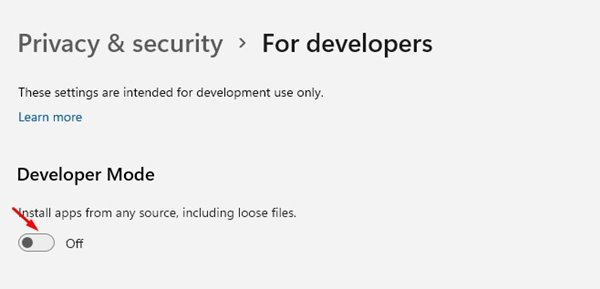
Portanto, este guia é sobre como habilitar o modo de desenvolvedor no sistema operacional Windows 11. Espero que este artigo tenha ajudado você! Por favor, compartilhe com seus amigos também. Se você tiver alguma dúvida em relação a isso, deixe-nos saber na caixa de comentários abaixo.
0 Comments